こんにちは。ウメユキです。
Follow @umeyuki1988仮想通貨を管理したり、NFTの売買するのに外出先でパソコンが開けずメタマスクを操作できなくて困った経験ないでしょうか?
実はメタマスクのスマホアプリを使うと、パソコンを持ち歩かなくても外出時も操作できて、仕事の休憩中やちょっとした移動中でも触ることができるんです!
今回は仮想通貨を管理するデジタルウォレット「メタマスク」をスマホアプリで同期する方法と、スマホアプリで同期すべきメリットと注意点にもフォーカスしていきます。
この記事で解決できること
・パソコンでインストールしたメタマスクとスマホアプリを同期できる
・メタマスクを外出しているときでも気軽に操作できる
・スマホからNFTを売買できる
・スマホアプリでメタマスクを操作する注意すべきコトがわかる
ぼくもパソコンとスマホのメタマスクアカウントを同期して日々使用しています。
外出時でも送金/入金操作やNFTの売買、特に時間の限られた初期ミント(NFTの一次販売)をする時にはかなり便利ですよ!
スマホ側とパソコン側で互いに同期しておくことで、万が一どちらかが故障や紛失、盗難にあった時でもすぐに資金を守る操作が取れるので、パソコンへのインストールもセットで行っておきましょう!
メタマスクをパソコンにインストールがまだの方は、以下の記事がオススメです!
メタマスクをスマホアプリで同期する方法
【スマホアプリで同期する流れ】
- メタマスクアプリをインストール
- シークレットフレーズを使ってインポート
大きく分けてこの2ステップのみ!
超カンタンです!
それではやっていきましょう!
メタマスクアプリをダウンロード
まずはスマホアプリで「MetaMask(メタマスク)」をダウンロードしましょう!
アプリのダウンロードは以下からどうぞ!
APPで直接「Metamask」や「メタマスク」と入力検索も可能です!
シークレットフレーズを使ってインポート
ダウンロードしたメタマスクアプリを起動しましょう!
最初の案内文は流し見でスキップOK!
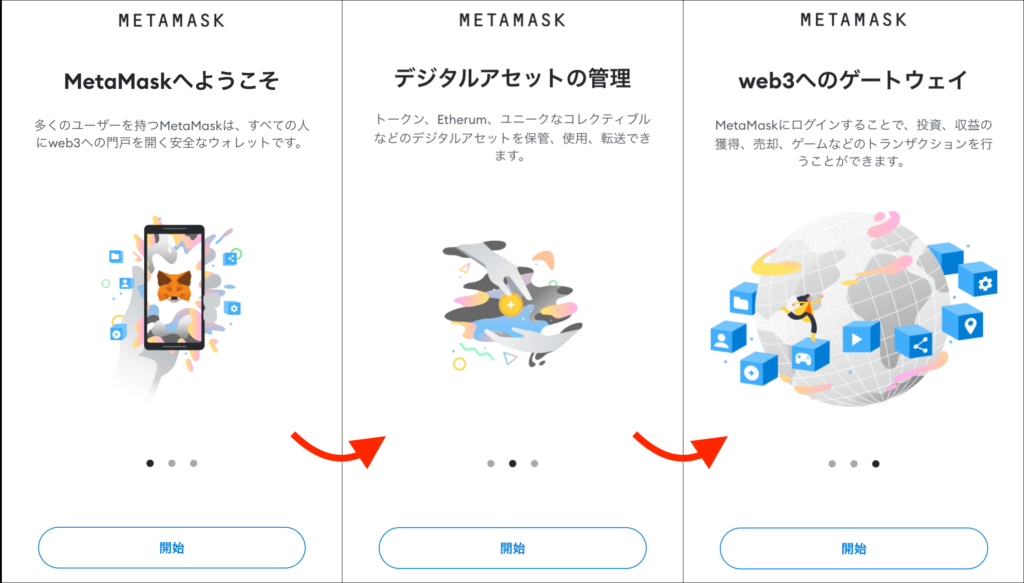
最初のウォレットのセットアップ画面では「秘密のリカバリーフレーズを使用してインポートします」を選択します。
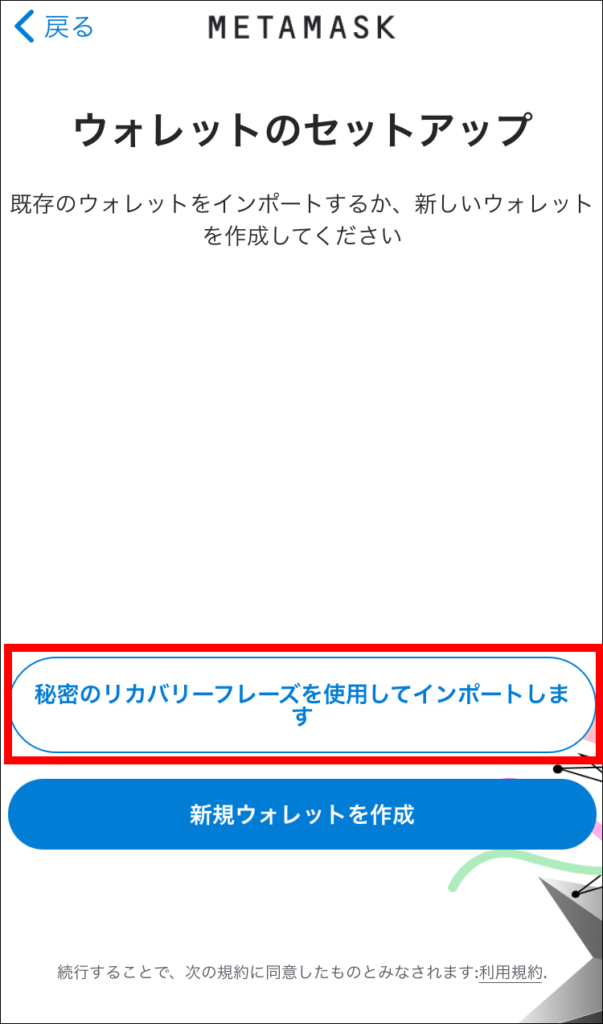
次に「リカバリーフレーズ」と「パスワード」の入力を行います。
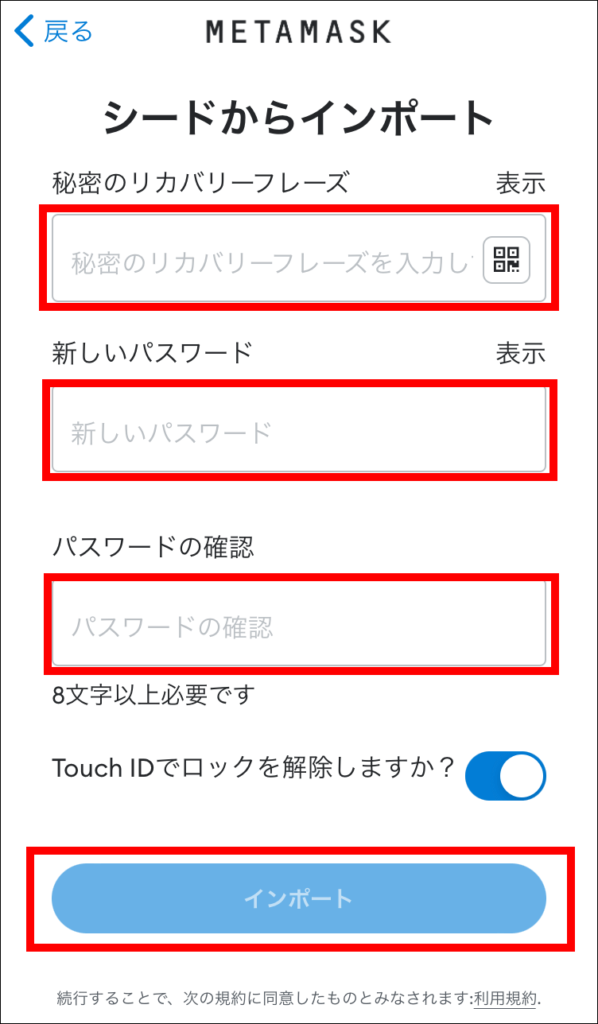
- ワンポイントメモ
- ・リカバリーフレーズの英単語と英単語の間は「半角スペース」を入力
・パスワードの強度は大文字や数字、記号を組み合わせて「強」にすることを推奨
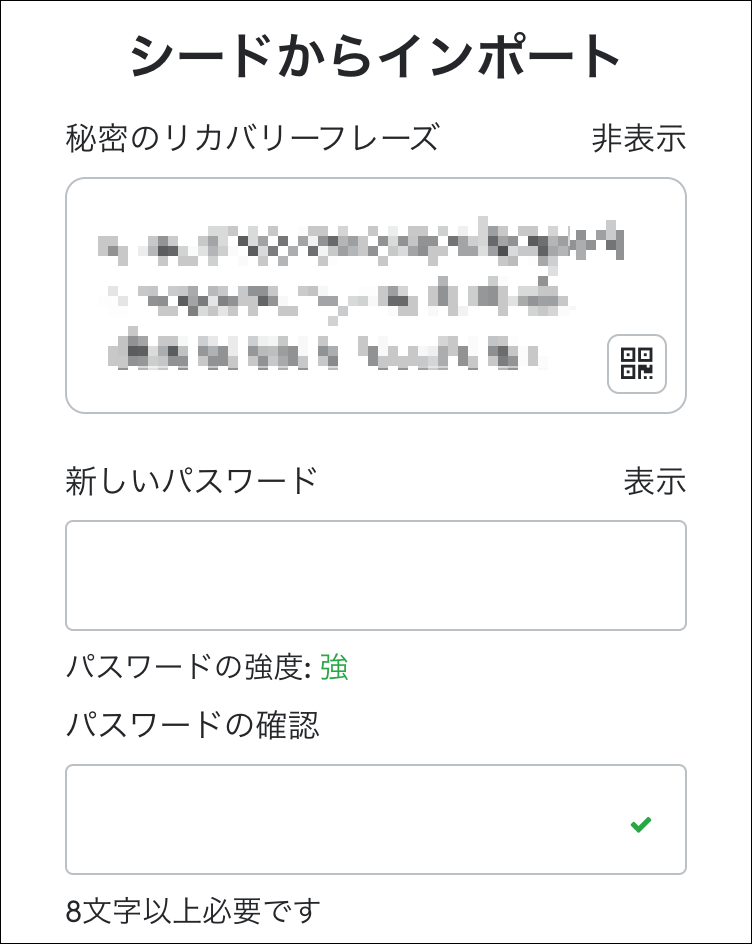
打ち間違いなくリカバリーフレーズの入力とパスワードの設定が完了すると、パソコンで取得したアカウントがスマホアプリに同期されます!
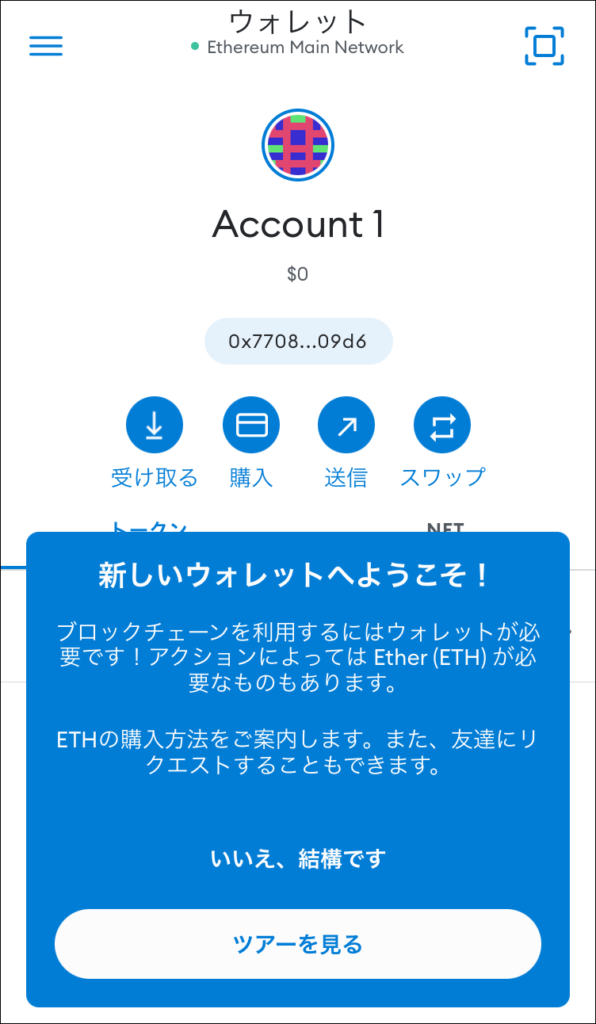
超カンタンですよね!
スムーズにいけば5分も掛からないうちにスマホアプリとの同期が完了できてしまいます!
メタマスクをスマホで同期するメリットと注意点
メタマスクをスマホアプリで同期することにメリットがある一方で、気をつかないといけない注意点もあります!
知っておいて損はないので、まずは頭に入れておきましょう!
- メタマスクをスマホで同期するメリット
- ・利便性の高さ
・バックアップ機能として使える - メタマスクをスマホで使用する注意点
- ・セキュリティリスク
・インターネット接続
・操作性
メタマスクをスマホで同期するメリット
一つずつ解説していきます!
まずはメリットから見ていきましょう!
利便性の高さ
メタマスクをスマホに同期することで、間違いなく利便性は高まるでしょう!
インターネット環境下であれば、基本的にどこにいてもスマホをパッと取り出して操作することができます!
利便性の点では、わざわざ場所を選ぶパソコンよりいつでもどこでも操作できるスマホは大きなメリットと言えますね!
また、外出先や旅行先などで仮にたまたまNFTの初期リリースがあったとしても、パソコン要らずでミント(一次購入)することが可能です!
スマホはいつでも持ち歩くはずなので、パソコンが無くても購入できないなんてことは防げるので、この点がメタマスクをスマホで操作する最大のメリットでしょう!
一般的にパソコンでミントを推奨するプロジェクトが多く、スマホでのミントを推奨するものではありません。
バックアップ機能として使える
メタマスクをスマホに同期しておくことでバックアップの役割を果たします!
なぜなら、仮にパソコンが突然故障!?や盗難にあったとしても、ウォレットデータはスマホ側でバックアップとして機能させることができるからです。
逆もしかりで、メタマスクはスマホアプリだけでの使用は避けて、パソコン側でも同様の操作ができるよう互いに同期させておくことが大切!
万が一、パソコンの盗難にあった際には大事な資産をすぐに移動操作できるように、スマホアプリで同期しておくことは必要なコトですね!
メタマスクをスマホで使用する注意点
メタマスクをスマホで同期するメリットがある一方で、注意しておくべき点もあります。
最低限、知っておくべき情報だと思うので自らの資産を守るために防衛力を上げていきましょう!
セキュリティリスク
まず、スマホはパソコンと比較して常にインターネットに接続されている状態です。
現在はスマホへのマルウェアはパソコンと比較しても被害は少ないかもしれません。
しかし、時間や場所を問わず常にインターネットに接続されている状態ではいつウイルスを拾ってきてもおかしくないと考えることも自然ですよね。
いつ自分のスマホが攻撃されて、メタマスクから資産を抜かれるかもしれないと想定しておくことも大事です。
- 取引を多く行うウォレットに大きな資産を入れない
- 取引用ウォレットと保管用ウォレットに分ける
- オイシイ話でも信憑性のないデータやURLなどには飛びつかない
などの工夫や注意を働かせることによりダメージを最小限にできるので、念には念を重ねる意識を持ちましょう!
インターネット接続
インターネット接続にも注意を払う必要があります。
特に注意をしないといけないのは、暗号化されていないフリーWiFiでインターネット接続をしてしまうケース。
理由は暗号化されていないフリーWiFiに接続した状態だと通信内容の盗聴、閲覧サイトをのぞき見をされたり、最悪の場合はウイルスを送り込まれてしまう可能性もあるからです。
スマホでWifiに接続する設定になっていると、外出先では知らぬ間にフリーWiFiに接続してしまっている場合もあります。
- WiFiに自動接続する設定をオフにする
- 暗号化されたフリーWifiのみ使用する
- VPN接続を活用する
などできる対策を他にもいくつかあります。
まずはフリーWiFiを避けつつ、どうしても接続が必要な時には暗号化キーの入力が必要なWiFiに接続しつつVPNを活用することをおススメします!
操作性
パソコン版メタマスクから操作できる内容も、中にはスマホ版ではなかなか上手くいかないことや、複雑な操作を強いられるケースがあります。
多くのことはスマホ操作で行うことができますが、パソコンで行う方がスムーズにいくケースがあるのも事実です。
また、移動中でスマホ操作している途中にネット環境が不安定になるトンネルなどの場所では、物理的にメタマスクの操作が遮られてしまう可能性があります。
外でスマホ操作できるメタマスクアプリでも、トランザクションを通す場合はネット環境が安定している場所で行うようにしましょう!
まとめ

実際の操作画面を使って解説した通り、パソコン側で取得したメタマスクアカウントをスマホアプリと同期させることは「めちゃくちゃカンタン」です!
スマホアプリと同期させることで、パソコンでしから操作できなくて外出先からでは参加できなかったNFTプロジェクトの初期ミントなどにも、これからは参加することができますね!
まとめ
・メタマスクをスマホアプリで同期させることは超カンタン
・同期させることで、利便性が高まるだけではなくバックアップ機能も担う
・スマホでメタマスクを利用する際には、ネット接続やセキュリティへの意識は高める必要がある
メタマスクをパソコン、スマホの両方で使える状態になった!...けど
まだDeFiの運用やNFTを購入するためにメタマスクに送金する方法がわからない!
という方は以下の記事が参考になるかもしれません。




